Win7系统safari打不开网页图文教程
发布时间:2016-12-28 来源:查字典编辑
摘要:safari浏览器是苹果公司研发的一款浏览器,是非常实用的软件。但是有时用户会有打不开网页的现象,该如何解决呢?通常情况下,导致电脑无法上网...
safari浏览器是苹果公司研发的一款浏览器,是非常实用的软件。但是有时用户会有打不开网页的现象,该如何解决呢?通常情况下,导致电脑无法上网的最基本原因在于DNS设置不当的问题,下面小编为大家讲解解决这一问题的方法,快来看看吧。
方法/步骤
检测本地DNS是否设置正常。打开控制面板,依次点击网络和共享中心更改适配器。
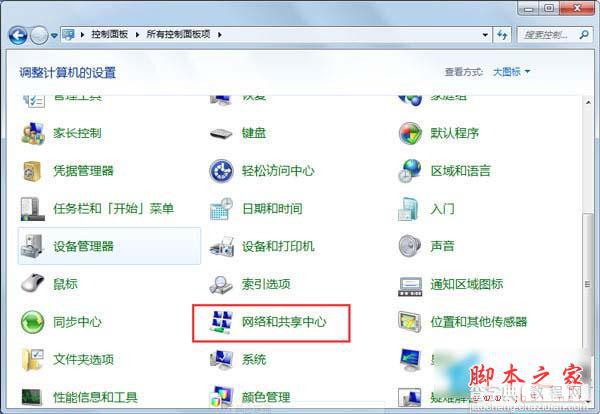
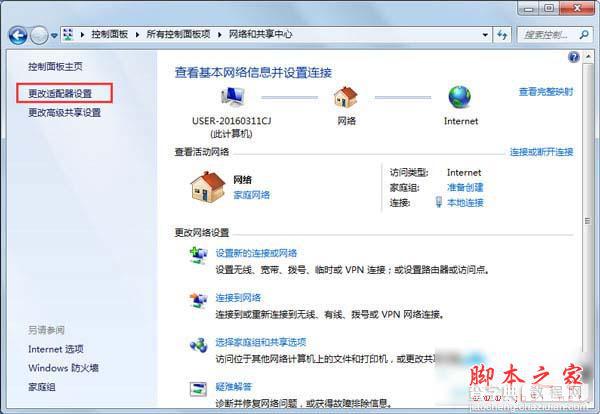
在打开的网络连接窗口中,右击本地连接,选择属性项。选择IPV4并点击属性,就可以设置DNS了。
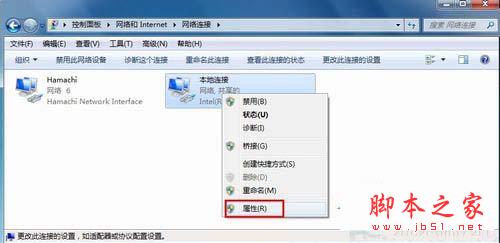
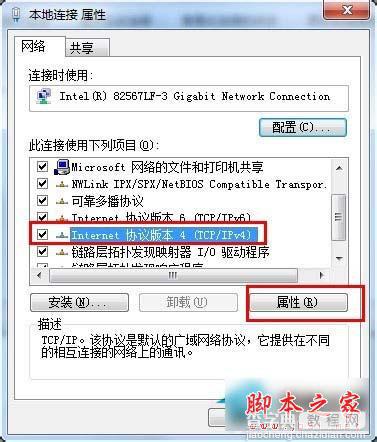
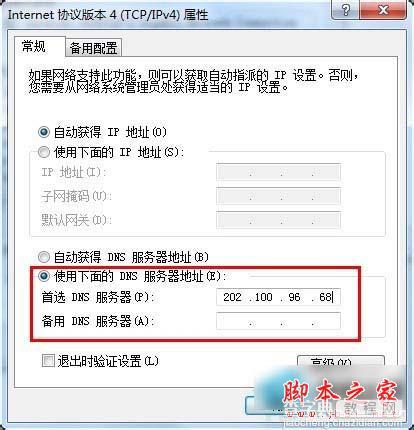
另外,也可采用重置DNS的方法来尝试。打开运行对话框,输入命令CMD进入MSDOS界面。在打开的界面中输入ipconfig /flushdns命令来消除一个DNS缓存。
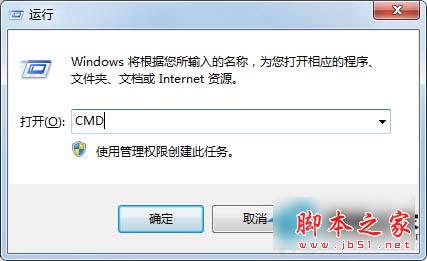

打开safari浏览器,点击设置偏好设置。
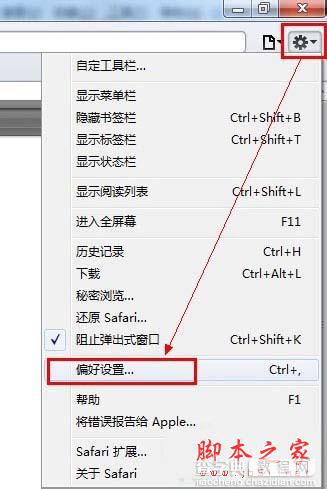
在打开的偏好设置窗口中,切换至高级选项卡,然后点击更改设置-代理。
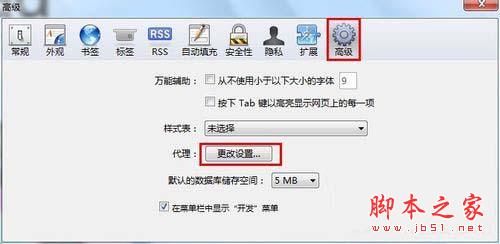
在打开的窗口中,确保拨号和虚拟专用网设置窗口中无内容,同时点击局域网设置按钮。
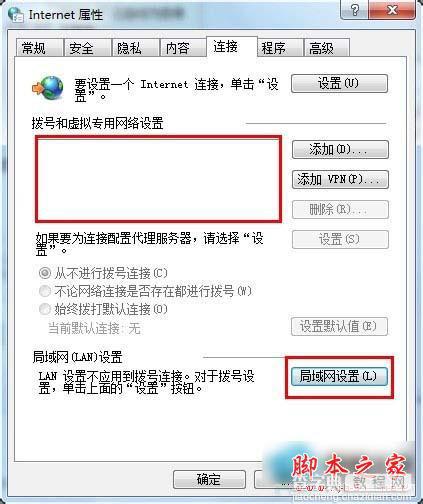
在打开的局域网设置窗口中,取消勾选所有选项。最后点击确定重启一下浏览器即可。
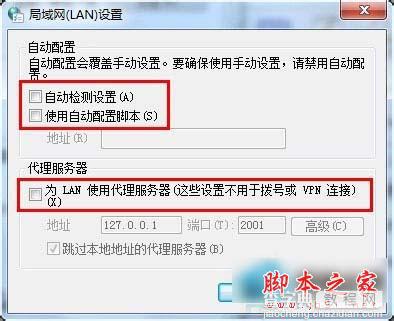
以上就是Win7系统下safari打不开网页的解决方法,通过以上方法设置后,相信再使用safari浏览器时,就不会再出现打不开网页的情况了,更多精彩教程请关注查字典教程网!


